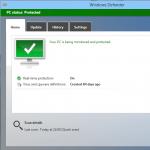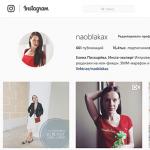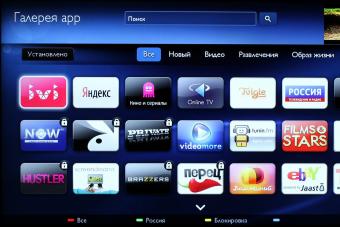Подобно тому, как кудрявые девушки мечтают о прямых волосах и наоборот, кто-то мечтает пользоваться Инстаграмом с компьютера. Если остальные соцсети сперва появились на компах и позже разработали мобильное приложение, то с Инстаграмом всё пошло не так. Он сразу стал мобильным приложением и только потом стал перетекать в компьютеры. Кстати, так до конца и не перетёк. Но если вам всё же очень хочется использовать Инстаграм с компьютера, то кое-что можно сделать.
У Инстаграма есть веб-версия
Частично пользоваться Инстаграмом через компьютер можно благодаря веб-версии instagram.com . Вбив в адресную строку браузера instagram.com/username, можно смотреть свой или любой другой открытый аккаунт.
Если залогиниться, то через веб-версию можно ещё:
- писать комментарии и оставлять лайки,
- смотреть свою ленту новостей, а также лайков и комментов,
- редактировать профиль,
- подписываться/отписываться/банить.
Я использую веб-версию, чтобы сохранить фотографию на компьютер (это делается через код страницы), сделать скриншот и играть в «Гадание на книге » – быстро набирать длинные комментарии удобнее с клавиатуры ноутбука.
На данный момент через веб-версию нельзя смотреть/создавать инстаграм-сториз, пользоваться директом, добавлять новые посты.
Как добавить фото в Инстаграм с компьютера через мобильную версию
В мае 2017 у Инстаграма обновилась мобильная версия. И тут важное: мобильная версия и приложение на телефоне — это две разные вещи! Мобильная версия — это то, что вы видите, заходя С ТЕЛЕФОНА на instagram.com через браузер. Теперь в мобильной версии появилась возможность загрузки фото.
А теперь лайфхак — мобильную версию можно включить на компе!
Для этого заходим через Google Chrome на веб-версию Инстаграма — instagram.com/вашник и нажимаем F12. У вас откроется окошко с кодом. В этом коде есть кнопочка, которая включает мобильную версию.

Нажмите на кнопочку. Теперь ваш аккаунт на компьютере будет выглядеть так же, как на телефоне (спокойно! стоит закрыть окно с кодом и страница вернётся к прежнему виду), и появится кнопочка фотоаппарата.

Нажав на эту кнопочку, вы сможете загрузить фото с компьютера в Инстаграм (иногда нужно нажать на кнопочку дважды).


И пост в открытом виде:

Готово 🙂
Приложение Инстаграм для компьютера
Instagram выпустил официальное приложение для компьютера и планшетов на Windows 10. Скачать его можно . Приложение бесплатное, так что после скачивания просто устанавливаете его на компьютер и наслаждаетесь.
Отличия от веб-версии:
- у вас на ноуте будут появляться всплывающие уведомления, когда кто-то написал вам в директ или если ваш друг запустил прямой эфир;

- можно с компьютера читать и отвечать на сообщения в директе;
- можно смотреть прямые эфиры с компьютера (запускать нельзя);
- на компьютере можно смотреть и создавать инстаграм-истории (включая режимы boomerang и свободные руки);
- есть доступ к разделам «фото с вами» и «сохранённые» (здесь же можно добавлять/убирать фото из сохранённых).

Так же, как и через веб-версию, можно просматривать свою ленту, отвечать на комментарии, лайкать, подписываться и отписываться.
Добавлять фото через компьютер по-прежнему нельзя.
Использовать Инстаграм с компьютера можно через эмулятор
Есть специальные программки, которые устанавливаются на компьютер и создают видимость того, что компьютер – это телефон. Например, Bluestaks .

С помощью таких приложений можно добавить фото с компьютера в Инстаграм. Вот только сам Инстаграм против использования сторонних приложений, поэтому такой метод попадает в категорию «серых» методов работы и если Инстаграм заподозрит неладное – можно получить по голове.
Добавлять фото с компьютера через отложенный постинг
Загрузить фото в Инстаграм с компьютера позволяют сервисы отложенного постинга. Это тоже серые методы работы. Использовать их нужно осторожно. И ещё нужно понимать, что делаете вы это на свой страх и риск.
Сервисы отложенного постинга позволяют создать посты «на будущее», сразу много, и потом публикуют их в вашем аккаунте в указанное вами время автоматически.
Один из самых популярных и почти бесплатных (100 постов в месяц даётся бесплатно) сервисов отложенного постинга – SMMplanner .

На данный момент, это все возможные варианты работы с Инстаграм через компьютер. Официально вы можете делать всё то же самое, что и через телефон, кроме загрузки фото. Неофициально можно и фото загрузить, но риски в этом случае вы берёте на себя.
Не исключено, что в будущем в официальном приложении появится возможность вести прямой эфир и добавлять фото с компьютера. А вы каких новых функций ждёте больше всего?
Хочешь скачать Инстаграм на компьютер? Все очень просто - полный обзор и инструкция для скачки Instagram для компьютера.
Веб или Онлайн версия скачать на компьютер
Самый простой способ скачать Инстаграмм для компьютера - это использовать онлайн-версией, которая вообще не требует загрузки и доступна для любого ПК. Данная версия вообще не зависит от версии твоего Windows и может использоваться на любых платформах, кстати, даже на мобильных. Просто пользуйся браузером и все. Чтобы перейти в онлайн-версию скопируй ссылку instagram.com и введи её в браузер вот так:


Важно! Обратите, пожалуйста, внимание, что убрана галочка «Сохранить данные», а когда браузер предложит сохранить пароль, не сохраняйте. Почему?
Дело в том, что сохраненные пароли очень легко прочитать. Почти в любом браузере есть режим разработчика, в нем можно любой сохраненный пароль, легко открыть и скопировать себе. Это один из простых способов взломать аккаунт Инстаграм на любом устройстве.

Не забывайте про неё, и сохраните, пожалуйста, в закладки нашу статью!
После того, как ввели логин и пароль, просто нажимайте на кнопку «Войти» - вот и все)
Скачать и установить для ПК на Windows 10
Да, хотим отметить, что именно скачать Инстаграмм для компьютера возможно только для Windows 10 в Маркете Microsoft Store. Есть Пара обходных способов, о них чуть ниже этой инструкции. Вернемся в Виндовс 10.
Заходим в Магазин приложений ОС от Майкрософт. Можете воспользоваться кнопкой для перехода на приложение:
Или перейти в магазин через предустановленное приложение на вашем ПК:

Вводим в поисковую строку соответствующий запрос:

Нажимаем «Получить» и ожидаем окончания загрузки и установки.

Вариант для других ПК
В том случае, если версия Windows меньше 10, но установить приложение очень хочется, то можно решить это вопрос при помощи эмулятора Андроид BlueStacks.
Чтобы скачать мобильную версию на компьютер, нужно выполнить следующие действия:
1. Заходим на официальный сайт www.bluestacks.com ;
2. Нажимаем «Загрузить»;

3. Запускаем установщик и устанавливаем;
4. В окне программы появится ТОП самых популярных приложений - выбираем телефонную версию Инстаграм, чтобы потом осуществить в него вход с компьютера;

5. Проходим три этапа: добавляем аккаунт в Google, настраиваем аккаунт для BlueStacks и включаем синхронизацию приложений;



6. Проходим три этапа и нажимаем «Поехали!»;
7. В появившемся окне Инстаграма нажимаем сначала «Установить», затем - «Открыть»;
8. Регистрируемся и пользуемся! Для более плодотворного использования многие скачивают дополнительные программы.
Что еще нужно знать?
Чтобы скачать Инстаграм для телефона на компьютер, нужно учесть две вещи.
- Во-первых, в BlueStacks придется добавить английский язык клавиатуры (по умолчанию там есть только русский). Делается это в настройках, установкой галочки напротив пункта «Английская (США)» в списке клавиатур.
- Во-вторых, вам нужно будет зарегистрироваться в Google Play - это довольно легко и начинается автоматически. Кстати, если у вас уже есть учетка для ютуба или Gmail, можно использовать их - для Google Play они тоже подходят.
Все! Теперь вы можете пользоваться Инстаграм на компьютере как на телефоне.
Скачать Инстаграм для компьютера рекомендуем тем, кто не мыслит своей жизни без социальных сетей. Данное приложение хотя и появилось совсем недавно, уже стало очень популярным. Его можно поставить в одну линию в Twitter или Перископом, сервисами, которые завоевали любовь и почтение миллионов жителей со всего мира. И то, что Facebook выкупил данную программу, уплатив за неё сумасшедшую сумму денег, говорит о его эксклюзивности.

В первую очередь, Instagram можно назвать не приложением, а социальной сетью. В ней насчитывается уже более 100 миллионов активных пользователей. Этот фоторедактор очень прост в использовании. И он отлично подойдет для тех, кто любит фотографировать и фотографироваться.
Вам не придется тратить время на то, чтобы загрузить снимки на компьютер, обработать их, а потом выставить их Фейсбук или Контакт. Тут всё понятно и просто. Вы фотографируете, и сразу же выкладывайте. Создавать изображения рекомендуем вам на компьютере, ведь смартфон, даже самый лучший, может давать некоторые огрехи, которые будут явными и заметными вашим подписчикам.
Функционал программы
Инстаграм для компьютера windows 7 позволит вам очень просто и быстро делать эксклюзивные индивидуальные фотографии. Для этого вам достаточно открыть приложение, сфотографироваться или достать изображение из галереи и обработать в фоторедакторе. Далее можно назвать снимок и отправить его в ленту. Там его будут искать, ставить лайки, просто просматривать и оставлять комментарии.
Как видите, приложение действительно элементарное. Его интерфейс полностью переведен на русский, поэтому ничего непонятного вы не найдёте. Создали его ещё в 2010 году. Но, тогда он подходил только для телефонов компании Apple. После того, как предложение получило оглушительный успех, его перевели на Android и Windows Phone. Но, сейчас вы можете очень просто скачать Instagram для ПК. Это правильно, ведь не все любят пользоваться смартфонами. Некоторым удобнее носить с собой кнопочный телефон. А для компьютера это неважно.
Регистрация в социальной сети займет у вас буквально несколько минут. При первом запуске вам предложат зарегистрироваться или войти под существующим логином и паролем. Придумайте незанятые другим пользователями логин, укажите свой почтовый ящик и имя. А если хотите, можете подключить еще и телефон. Далее вы сможете синхронизировать аккаунт с Фейсбука и найти своих друзей. Ещё, вам будет предложено подписаться на Инстаграм людей, которые очень популярны.
Далее вы можете настроить различные сообщения о произошедших событиях. Например, кто-то поставил лайк под вашей фотографией. И, при желании, вам сразу придет об этом уведомление. Пользоваться Инстаграмом так же просто, как и Twitter. Вместо текстовых сообщений загружаете фотографии.
Внизу экрана вы увидите 5 вкладок. Это может быть просмотр новых фотографий из тех, на кого вы подписаны. Далее идет окно поиска людей или изображения с хэштегами. Третья кнопка позволит вам сфотографировать что-то, перейти во второй режим, чтобы вы смогли найти подходящие фотографии в памяти смартфона, а также получить выбор между фронтальной и обычной камерой мобильного телефона. Ещё, вы можете просмотреть фотографии, на которые ставили свои лайки. И, естественно, написать к ним комментарии.
Плюсы и минусы
Если вы решите скачать Инстаграм на Виндовс 8, значит получите отличное, абсолютно бесплатное приложение. Из его преимуществ стоит отметить:
- огромный набор эффектов. Располагаются они внизу ленты с прокруткой. Они напоминают один очень мощный и популярный фоторедактор;
- разработчики установили инструменты для поворота фотографии в любой угол по вашему желанию;
- вы сможете быстро и просто добавить размытость по краям, повысить яркость, контрастность буквально одним нажатием пальца;
- обширный набор рамок к изображению активируется только после применения одного из фильтров. Кстати, для различного фильтра тип рамки может быть совсем другим.
- репосты в любые социальные сети, к которым вы привязали аккаунт;
- привязка к географическому положению.
Недостатков у данной программы нет. Работает она быстро, интерфейс тут довольно прост и понятен, а в управлении сложности не должно возникнуть ни у кого. Фотографируйтесь, загружайте изображения в свой аккаунт, и становитесь популярным
Как установить Инстаграм на Windows
Установить приложение на компьютер при помощи нашего сайта очень просто. Для начала скачайте эмулятор операционной системы Android под названием . Он очень удобный, поэтому вы устанавливаете программное обеспечение Android на свой Windows и получаете общий буфер обмена, клавиатуру и мышь. Файловые системы и сетевые подключения также будут общими.
Если у вас обычный стационарный компьютер, управление будет вестись мышью. А если у вас оборудование с сенсорным экраном, значит сможете перелистывать страницы при помощи движения пальца по экрану. После установки эмулятора вы должны пройти регистрацию со своего компьютера, без использования смартфона. Но, этот шаг можно пропустить, если у вас уже есть почта в Google. Далее необходимо скачать приложение на нашем сайте в виде архива и распаковать его. Всё, можете начинать пользоваться.

I nstagram через компьютер? Легко! Инстаграм довольно долго оставался эксклюзивным приложением для мобильных устройств на iOS. Только спустя два года после дебюта, в 2012-ом году, клиент первой в мире социальной фотосети, вышел для Android, а спустя еще некоторое время — для Windows Phone. Неожиданная щедрость разработчиков заставила многих любителей фото поверить в то, что Instagram станет доступным и для компьютеров. Но нет. В планах Марка Цукерберга, чья компания стала хозяйкой сервиса около трех лет назад, запуска полноценной онлайновой версии «Инстаграм» нет.
Впрочем, отсутствие веб-версии популярной фотосети и современного мобильного устройства вовсе не означает, что Instagram нельзя использовать с компьютера. Способ есть. Нужно только, чтобы компьютер работал на Windows или Mac OS. Смысл же способа, о котором пойдет речь, заключается в установке на ПК специальной программы-эмулятора ОС Android под именем Bluestacks.
Установка Bluestacks
Bluestacks — это бесплатный эмулятор Android, доступный для Windows и OS X. Установка этой программы позволяет работать на компьютере с большинством Андроид-приложений, включая «Инстаграм».
Загрузить эмулятор можно посетив официальный сайт www.bluestacks.com . Программа бесплатна и не содержит ничего лишнего.

Установка Bluestacks происходит стандартным образом. Настройки эмулятора в ходе установки и в процессе использования можно не изменять.

После окончания установки произойдет автоматический запуск программы на русском языке. С этого момента она будет автоматически запускаться вместе с компьютером. Если отключить автозапуск, то запускать Bluestacks можно будет нажатием на соответствующую иконку на Рабочем столе.
По умолчанию программа-эмулятор запускается в полноэкранном режиме, перекрывающим интерфейс операционной системы компьютера. Чтобы сделать использование программы более удобным, можно нажать кнопку справа в виде двойной стрелки(см. изображение 3), и рабочее окно станет компактным. При дальнейшем использовании Bluestacks для выхода из полноэкранного режима можно пользоваться клавиатурной кнопкой F11.

Как установить Инстаграм на компьютер?
Следующий шаг — непосредственная установка Instagram на компьютер. Поскольку скачивание приложения будет выполняться из официального магазина для Андроид, потребуется новый или уже существующий аккаунт в Google. Зарегистрировать профиль можно заранее через привычный браузер на ПК или чуть позже прямо из Bluestacks.
Для поиска приложений в Bluestacks предусмотрен тематический раздел «Поиск»(см. изображение 4). Кликните по данному разделу, введите желаемый поисковый запрос, нажмите Enter, а затем, когда запустится новое окно, выберите «Продолжить».


Google также может попросить подтвердить личность владельца аккаунта. При появлении данного требования нужно будет указать доступный вам номер телефона и отправить на него код подтверждения. Затем полученный на телефон код понадобится вставить в соответствующее поле.


Примечание : В Bluestacks не всегда работает переключение раскладки клавиатуры. В таком случае текст можно печатать, например, в «Блокноте», чтобы затем скопировать его и вставить в Bluestacks. Для вставки текста в соответствующие поля в эмуляторе пользуйтесь сочетанием Ctrl+C и Ctrl+V.
Вновь наберите поисковый запрос «Instagram» (или «Инстаграм») и дождитесь отображения ответных результатов. Кликните мышкой по самому верхнему результату и установите приложение, как сделали бы то же самое на мобильном устройстве.


Как зарегистрироваться в Instagram с компьютера?
Instagram установлен. Теперь его можно открыть и зарегистрироваться в сервисе. Кликните «Все приложения» -> Instagram или воспользуйтесь ярлыком Apps на Рабочем столе.
Выберите предпочтительный способ регистрации, заполните необходимые поля. Зарегистрироваться в фотосети можно через Facebook или с помощью адреса ящика в электронной почте.


После регистрации аккаунта соцсеть Instagram позволяет редактировать свой профиль на официальном сайте сервиса. Однако загрузить аватар через сайт нельзя. Эта функция доступна только через мобильный клиент. В нашем случае — через эмулятор Bluestacks.

Для установки аватара нужно открыть в эмуляторе вкладку своего профиля, нажать круглую иконку своего аватара и выбрать подходящий для себя способ загрузки картинки. Можно создать фотографию веб-камерой компьютера или выбрать готовую картинку, сохраненную на ПК ранее.


Как загружать фотографии?
Загрузить фото в Instagram с компьютера не сложнее, чем делать это с мобильного устройства. Кроме того, эмулятор Bluestacks позволяет добавлять в фотосеть снимки, сделанные с помощью веб-камеры.
Для добавления новой или ранее сделанной фотографии служит синяя кнопка в виде камеры внизу рабочего окна. Клик по ней вызывает автоматический запуск веб-камеры (если она подключена). Чтобы выгрузить уже готовое изображение, а не делать новый снимок, в интерфейсе съемки фото нужно нажать на кнопку в виде картинки, расположенную слева.

Когда загрузка фото будет завершена, размер изображения придется подогнать под заданные параметры, воспользовавшись размерной сеткой. На следующем шаге станут доступны фильтры и прочие эффекты для улучшения качества.



Переключиться в режим выгрузки видео можно нажатием кнопки в виде видеокамеры, расположенной справа от синей кнопки «Инстаграм».
В целом, интерфейс Instagram в эмуляторе Bluestacks незамысловат, поэтому разобраться в нем вряд ли будет сложно. А чтобы упростить работу с фотосетью на компьютере еще больше, можно посоветовать установить в эмулятор Android-приложение Instasize, которое позволяет публиковать фотографии в «Инстаграм» в любом размере, и Instarepost, добавляющее функцию репоста изображений других пользователей сервиса. Пользуйтесь на здоровье!
Изображение на главной: Логотип Instagram
Инстаграм для Виндовс 10 появился в официальном магазине Microsoft, ведь раньше установить Инстаграм на компьютер было нельзя, так как Виндовс не поддерживался официально. Теперь же не нужно выискивать обходные пути. Что он из себя представляет, каковы его особенности? Разберём ниже.
Встречаем Instagram для Windows 10
Новая версия Инстаграм для Виндовс 10 скорее рассчитана на планшеты, чем на обычные компьютеры. Инстаграм подстраивает свои функции под тот вид устройства, на котором используется. Дело в том, что возможность делать фотографии и публиковать их появляется только на тех устройствах, которые обладают сенсорным экраном.
Ещё одно условие - это наличие камеры, но одно её наличие ничего не решает. На обычных компьютерах не будет возможности даже добавить снимки из галереи.

Довольно странная особенность нового Инстаграма, которая всех раздражает. Тем не менее, если вы используете планшет или компьютер с сенсорным экраном на основе Виндовс 10, вы сможете использовать Инстаграм точно так же, как и на телефоне: снимать фотографии и видео или брать их из галереи,

отправлять их с помощью Директа,

публиковать Истории.

На обычном ноутбуке истории можно только смотреть.

Зато все остальные функции в порядке. Работает поиск по разным принципам.

Можно редактировать профиль. Правда, полей здесь немного. Здесь есть возможность написать или изменить имя, логин, название веб-сайта, информацию о себе, почту или телефон. В принципе, этот раздел не отличается от веб-версии.

Как установить Instagram на Виндовс 10?
Чтобы Инстаграм на компьютер Windows 10 скачать бесплатно, нужно просто найти приложение в официальном магазине.

Нажимаем «Получить» или «Get». Скачиваем и открываем. Как вы видите, нет особенных сложностей в том, как скачать и установить приложение Instagram для Windows 10.
Ещё одна проблема
Недостаточно иметь ноутбук или планшет с Виндовс, чтобы опробовать новый клиент Инстаграм. Нужно, чтобы ОС была обновлена до Виндовс 10. Это условие входит в технические требования программы.
Как скачать Instagram на компьютер Виндовс 7, 8 и ХР?
Во-первых, люди «выкручиваются» с помощью эмуляторов. Это такие специальные программы, которые имитируют ОС Андроид на Виндовс. Таким образом, пользователь получает возможность запускать Android-приложения . Один из самых популярных эмуляторов - BlueStacks. Именно его мы и рекомендуем. Более подробная информация вы есть в соответствующей статье.
Другой вариант - похожие прложения. Хороший вариант - InstaPic.
- Откройте меню «Пуск», отыщите там символ магазина приложений. Он может располагаться и в строке быстрого запуска приложений.

- В строке поиска введите Инстаграм и скачайте InstaPic.

Если вы захотите попробовать другие варианты, не скачивайте «Instagram-» (со знаком минус). Это подделка. А InstaPic, может, и неофициальное приложение, но в нём имеются все основные функции.
В этой статье мы рассмотрели, как скачать и установить instagram для компьютера windows 10 (ПК или планшет), а также рассказали, что делать тем, кто не может скачать эту версию. Загружайте и действуйте.